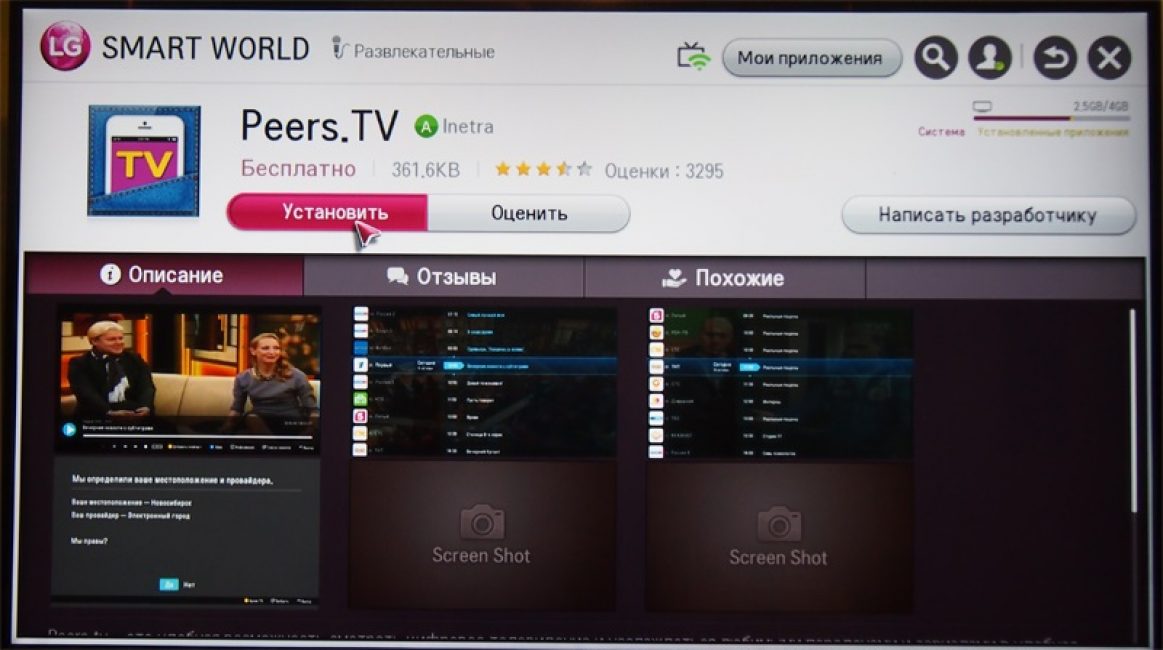Перегляд онлайн тв на смарт LG. Як встановлювати програми та ігри на телевізор LG Smart TV? Створюємо обліковий запис LG. Як з телевізора Lg SMART TV видалити програму
Програма ForkPlayer для телевізорів LG, що підтримують функцію Смарт ТВ, на сьогоднішній день є надзвичайно популярною серед користувачів. Це пов'язано з тим, що через цей віджет ви отримаєте доступ до величезної кількості телеканалів абсолютно безкоштовно, а також зможете дивитися фільми, відеозаписи та слухати музику з інтернету або будь-якого пристрою, який підключено до телевізора або входить до домашньої мережі.
В принципі все це доступно і без програми ForkPlayer. Дані можливості можуть надати й інші програми, наявні в телевізорі Smart TV спочатку, або додатково завантажені та встановлені. Однак для всього переліченого вам потрібно встановлювати відразу кілька програм. ForkPlayer містить у собі всі ці можливості і вам не потрібно буде перемикатися з одного віджету на інший.
ForkPlayer 2.5 для Smart TV
На даний момент найсучаснішою версією програми ForkPlayer є версія 2.5, випущена ще в 2014 році. Найближчим часом є ймовірність того, що буде випущено оновлення програми, яка зробить роботу з файлами, керування та встановлення віджету через зміну DNS більш простою та зручною для користувача.
Раніше у більшості користувачів було встановлено програму ForkPlayer 2.0 для Смарт ТВ. Порівняно з ним у версії 2.5 додалося таке:
- Ви можете створювати вкладки, які дозволять вам зберегти інформацію під час виходу з програми. Для того, щоб вони почали працювати, необхідно перейти в налаштування та вибрати пункт «Початкова група». Там слід увімкнути можливість «Продовжувати роботу з того ж місця»;
- Під час пошуку даних видно його процес. Тому, якщо ви знайшли потрібний вам файл, ви можете зупинити пошук, натиснувши кнопку Return;
- Ви можете налаштувати програму під себе, встановити яскравість, колір та фонове зображення;
- Більш зручна панель навігації, що дозволяє повернутися до попереднього розділу, натиснувши на певну кнопку;
- При завантаженні даних видно зелену смужку , що відображає процес завантаження.
Встановлення через зміну DNS
На телевізорах від компанії LG, що підтримують функцію Смарт ТВ, можна декількома способами і налаштування через зміну DNS – один із них. При цьому слід враховувати рік випуску телевізора та його операційну систему. Залежно від цих нюансів відрізнятиметься і інструкція з налаштування.
Перший спосіб
Так, якщо ви маєте телевізор Smart TV від компанії LG, що працює на або Netcast, який був випущений, починаючи з 2010 року по сьогоднішній день, інструкція з налаштування через зміну DNS буде наступною.
- Зайдіть до меню телевізора на WebOS;
- Перейдіть у вкладку, що відповідає за налаштування підключення Смарт ТВ до Інтернету;
- Виберіть «Сервер ДНС»;
- У віконце, що з'явилося, введіть одну з наведених нижче адрес ДНС. При цьому варто врахувати, що залежно від ДНС адреси запускатиметься певна програма. Так, якщо ви введете 85.17.30.89, то запуститься сама програма ForkPlayer. Якщо ж запровадити ДНЗ адресу 217.79.190.156 – запуститися неофіційний магазин ForkStore, де буде і додаток.
- Якщо ви ввели ДНС 217.79.190.156, то у вікні, що з'явилося, вам потрібно буде перейти в розділ «Преміум». У ньому ви зможете знайти та запустити Росія Телебачення, Перший автомобільний, Радіо або vTuner.

Другий спосіб
Якщо ж ви обдаєте телевізором LG Netcast Smart TV з операційною системою WebOS або Netcast версії 2.0, 3.0, 4.0 або 4.5, то процес встановлення віджету через зміну DNS буде наступним:

Для того, щоб працювати з програмою було зручніше, встановіть на свій комп'ютер, ноутбук або смартфон Remote ForkPlayer і активувати RemoteFork в налаштуваннях телевізора.

ДНС для LG Smart TV
Якщо ви вирішите встановлювати програму за допомогою зміни ДНС, то ви повинні враховувати, що не кожна адреса може підійти вам і вашій моделі Smart TV. Загалом для налаштування коректної роботи програми можна спробувати прописати наступні ДНС:
- 46.36.222.114;
- 46.36.218.194;
- 46.36.220.208;
- 5.101.118.43;
- 85.17.30.89.
Щоб закриті розділи, які можна відкрити тільки через заміну ДНС, були зручнішими при роботі з ними, ви можете перейти в Смарт-ТБ і підключити RemoteFork. Також вам потрібно буде встановити програму Remote ForkPlayer на комп'ютер. Так працювати з додатком буде набагато зручніше.

Установка з флешки
Встановити ForkPlayer можна не тільки через зміну DNS, але й з флешки, але слід враховувати, що контент буде обмежений. Щоб отримати повний доступ , потрібно встановити комп'ютер або інший пристрій Remote ForkPlayer і запустити його. При цьому опцію Remote ForkPlayer необхідно буде запустити у налаштуваннях Smart TV.
Спосіб №1
Так, якщо вам потрібно встановити з флешки ForkPlayer віджет на LG LG з операційною системою WebOS, необхідно буде виконати наступні дії:
- На флешці необхідно розпакувати архів, завантажений з http://obovse.ru/forkplayer/lg_forkplayer.rar ;
- Увійдіть у свій акаунт на LG Smart TV;
- Підключіть до телевізора флешку;
- Як тільки Смарт ТВ її виявить, натисніть на пульті дистанційного керування кнопку з будиночком і гортайте вправо доти, доки не знайдете у списку Лаунчера віджет;
- Запустіть програму. Для повного доступу увімкніть Remote ForkPlayer на комп'ютері та активуйте RemoteFork у телевізорі.

Спосіб №2
Якщо ваш телевізор LG Smart TV має ОС Netсast і був випущений у період з 2010 по 2013 рік, необхідно діяти відповідно до цієї інструкції:
- Розпакуйте rar архів на флешці та підключіть її до LG Смарт ТВ, увійшовши у свій аккаунт, як і в попередньому варіанті;
- Після цього вам потрібно буде перейти до «Моїх додатків», які розташовані в правому кутку знизу;
- Виберіть розділ «Мої програми USB»;
- Запустіть програму, що зберігається на флешці;
- Щоб отримати повний доступ, необхідно встановити та запустити на ноутбуці або іншому пристрої Remote ForkPlayer, а також активувати опцію RemoteFork.
Якщо ж телевізор зі Смарт ТВ не бачить ваш пристрій, спробуєте відформатувати флешку або візьміть іншу.
Всі сучасні телевізори цієї марки працюють на операційній системі LG Webos, в якій вже встановлені такі популярні програми та віджети, як скайп, прогноз погоди, курс долара тощо. Оскільки кожен користувач має свої переваги, цей список можна коригувати.
Говорячи простою мовою, віджети - це додатки, створені задля виконання якогось конкретного дії. За допомогою їх можна значно розширити можливості телевізора. Раніше для перегляду цифрового телебачення від ростелекому або іншого оператора, потрібно було підключити послугу. Тепер можна насолоджуватися переглядом улюблених телеканалів лише встановивши потрібний додаток.
Важливо: не варто боятися встановлювати велику їх кількість, оскільки у внутрішній пам'яті пристрою зберігається лише його ярлик. Сама програма знаходиться на віртуальних серверах розробників.
Скачування, встановлення та видалення
Завантажити програми для телевізора LG Smart TV можна як з офіційного магазину, що знаходиться в меню (LG Apps TV), так і з стороннього ресурсу. При цьому варто відзначити, що завантажені з програми можуть завдати непоправної шкоди пристрою, аж до виходу його з ладу.
Програми, що знаходяться в офіційному магазині фірми, пройшли ретельну перевірку, тому вони не є небезпечними і 100% працездатними. Тут же можна знайти віджети, які дають змогу дивитися телебачення без підключення додаткових послуг або встановлення антени. Безперечним лідером у цій сфері є компанія Ростелеком. Для телевізорів LG нею було розроблено програму «Забава», що містить 120 цифрових каналів.

Способи встановлення віджетів
Встановити TV додаток можна одним із таких способів:
- завантаживши з офіційного магазину;
- з флешки.
Встановлення віджету з LG Apps TV
Після вибору певного віджету необхідно переконатися, що він підходить для поточної версії Webos tv. Для цього зайдіть у налаштування вашого телевізора та, вибравши потрібний пункт. Якщо програмне забезпечення необхідне, можна переходити до установки віджету. Для цього потрібно лише натиснути кнопку «Встановити» і почекати закінчення процесу.
Встановлення програми з USB флешки
Завантажити завантажені зі стороннього ресурсу програми на телевізор з веб ОС можна лише за наявності на ньому спеціальної програми, наприклад, такої, як Simple Smart IPTV. Процес встановлення віджетів із флешки буде наступним:
- Вставте флешку в порт телевізора та активуйте My Apps.
- Натисніть на піктограму, що з'явиться у верхньому правому куті, і зі списку програм виберіть потрібне.
Після цього запуститься процес встановлення.

Як з телевізора Lg SMART TV видалити програму
Незважаючи на те, що встановлений додаток займає мінімум внутрішньої пам'ятітелевізора, іноді їх все ж таки доводиться видаляти. Як правило, замислюватися про те, як видалити програму, користувач починає в той момент, коли всі встановлені віджети не поміщаються на одній сторінці. У цьому випадку видалення прискорить доступ до програм, що залишилися.
Видалити їх можна одним із трьох способів:
- Зайдіть до меню програм і виберіть те, яке потрібно видалити. Тягніть його у верхній правий кут доти, доки не з'явиться підказка «Для видалення перетягніть сюди».
- На сторінці програм натисніть кнопку «Змінити». Вона знаходиться у верхньому правому кутку. Виберіть віджет, який потрібно видалити. Далі зі списку дій виберіть «Видалити».
- Цей спосіб найпростіший. Полягає він у перетягуванні непотрібного віджету до кнопки «Видалити», розташованої в правому нижньому кутку.
Важливо: програма повністю зникне зі сторінки лише після підтвердження видалення.
Як уже говорилося вище, без реєстрації в системі веб ОС, встановити будь-який додатковий додаток, будь то Skype, Zabava від Ростелекома або якесь інше, не вийде. Пройти реєстрацію допоможе наведена нижче інструкція.

Інструкція з реєстрації у системі Webos
Пройти реєстрацію у системі досить просто. Для цього потрібно виконати декілька пунктів:
- Викличте меню налаштувань, натиснувши відповідну кнопку на пульті.
- Потім оберіть «Швидко» – «Керування обліковим записом» – «Створити обліковий запис».
- У вікні виберіть всі пункти і натисніть «Згідний».
- Далі вкажіть адресу електронної пошти, яка надалі використовуватиметься як логін, дату народження та пароль.
- Підтвердьте реєстрацію, зайшовши на пошту.
Ось і все, реєстрацію пройдено. Тепер можна приступати до встановлення нових програм.
Висновок
Віджети значно розширюють можливості пристрою. Так на телевізорах LG Smart TV, випущених після 2014 року, є можливість встановлення програми компанії Ростелеком - Забава. Воно дозволяє дивитися до 120 каналів цифрового телебачення, що надається компанією Ростелеком. Для використання можливості потрібно встановити програму на телевізор і своєчасно вносити за користування нею щомісячну плату.
Повідомити про помилку
Біте посилання на скачування Файл не відповідає опису Інше

LG Smart Share – програма, розроблена для отримання доступу до файлів комп'ютера та передачі їх на телевізор. Люди, які купили телевізори компанії LG, можуть насолоджуватися переглядом фотографій та відео роликів на великому екрані. До того ж, з'являється можливість запускати аудіо файли.

Доступ до комп'ютера можна отримати через LAN інтерфейс або Wi-Fi. Щоб "розшарити" папку з файлами, потрібно змінити налаштування smart share. Достатньо вказати каталог, а все інше програма зробить в автоматичному режимі.
Системні вимоги
- CPU - 1.2 GHz;
- RAM - 256 Mb;
- ОС - Microsoft Windows 10 і нижче;
- Архітектурна розрядність - 32/64 bit;
- Додатково - підключення по ЛЗ.
Не має значення, яким чином, буде підключений телевізор до комп'ютера. Це може бути як Wi-Fi, і LAN. Для швидкої обробки запитів рекомендується встановити відеокарту з об'ємом пам'яті щонайменше 64 Мб.
Основні можливості
- отримання доступу до локальних дисків ПК;
- Робота з мультимедійними файлами;
- Доступ до знімних носіїв;
- створення бібліотеки з коротким описом файлів;
- Періодичне оновлення програми.
Переваги
Smartshare збільшує функціональні можливості LG Smart TV. Тому користувачам рекомендується ознайомитися з його перевагами. Завдяки програмі користувачі можуть налаштувати доступ до свого комп'ютера. Таким чином, можна буде дивитися фотографії та презентації, що знаходяться на комп'ютері.
Якщо ж хочеться подивитися раніше завантажені фільми, можна також скористатися програмою. Спочатку потрібно налаштувати кулі, а потім підключиться до цих папок. Після вибору фільму зображення з'явиться на екрані телевізора. При цьому якість картинки та звуку не змінюється.
Ще однією перевагою програми можна вважати те, що вона дозволяє отримати доступ до пристрою, що підключається через USB-порт. Це зручно, якщо хочеться переглянути фотографії з фотоапарата.
Важливо, що програма Smartshare для ПК можна завантажити безкоштовно з веб-сайту lg. У цьому інтерфейс програми інтуїтивно зрозумілий, проте пункти меню російською мовою. Таким чином, з програмою впорається навіть новачок.
Недоліки
Програма smartshare, розроблена для смарт тв, має кілька недоліків. Стандарти DLNA мають різноманітну конфігурацію, для кожного телевізора слід встановлювати лише рекомендовану програму. Таким чином, програми, призначені для ТБ lg, підходять тільки до цього телевізора.
При відтворенні фільмів HD якості можуть виникнути проблеми, оскільки деякі пристрої не читають цей формат. Слід зазначити, що файли з великим розширенням краще передавати на екран телевізора за допомогою LAN.
Як скачати програму
Щоб почати завантажувати програму для PC, рекомендується перейти на офіційний сайт LG, розташований за адресою http://www.lg.com/ru. Після завантаження головної сторінки необхідно навести курсор миші на розділ «Підтримка». У меню, що з'явиться, потрібно буде вибрати розділ «Драйвери, прошивки та ПЗ».


На наступному кроці у користувача з'являється можливість завантажити дві програми, а саме DLNA та Media Link. Для завантаження файлів слід натиснути на відповідні кнопки.

Встановлення
Перш ніж приступити до встановлення продукту, необхідно розпакувати завантажений архів «LG_SmartShare_WAL_x.x.x» (де x.x.x – версія продукту). Потрібно відкрити папку та знайти "setup.exe".

Спершу з'явиться майстер установки. У вікні потрібно буде натиснути на кнопку «Далі».

На наступному кроці користувачеві потрібно ознайомитися з ліцензійною угодою , а потім прийняти її. Якщо хочеться прочитати текст, його можна роздрукувати. Натиснувши кнопку «Друк». Після цього залишається лише натиснути кнопку «Так».

Потім потрібно буде визначитися із папкою для встановлення. Після цього розпочнеться інсталяційний процес. Після закінчення установки, користувачеві потрібно буде встановити доступ до сервісів, поставивши галку у відповідне поле, а також вибрати папку для куль.

Налаштування
Після запуску програми користувач може побачити порожнє вікно. Щоб розібратися в які папки слід розміщувати файли, рекомендується натиснути на меню «Параметри».

У вікні буде розташовано 4 групи налаштувань, а саме:
- Служба.
- Установки пристрою.
- Дозволити або блокувати інші пристрої.

Для вибору папки з файлами, необхідно перейти у вкладку «Загальні файли», а потім натиснути на іконку з хрестиком.

У новому вікні можна буде вибрати каталог із файлами. Для його «розшарування» залишається лише встановити галку та натиснути «застосувати».
Висновок
Власникам телевізорів LG, програма Smart Share припаде до смаку. Завдяки своєму функціоналу, вона дозволяє запускати мультимедійні файли на екрані телевізора. Інтуїтивно зрозумілий інтерфейс не викликає складнощів навіть у новачків.
Єдине, що варто пам'ятати, це те, що налаштовувати мережу краще через LAN. Це з тим, що сигнал буде стабільний і виникне розривів. Також краще запускати відео з найпоширенішим форматом, оскільки багато телевізорів мають обмеження.
Побудувати мультимедійний центр у вітальні вперше спробували ще десятки років тому – спочатку відеомагнітофони, потім – DVD-плеєри, трохи пізніше – перші приставки та консолі, що підтримують відтворення дисків та MP3.
Зараз індустрія змінилася докорінно, і телевізор спочатку володіє всіма необхідними функціями, список яких легко розширюється через додатки для смарт ТБ!
Будь-які телепередачі з усього світу, спортивні трансляції, новини і навіть розваги – пульт давно перетворився на джойстик, здатний відкрити абсолютно незнайомий світ цифрового задоволення!
Призначення:Перегляд фільмів як зарубіжних, так і вітчизняних, мультфільмів, документального кіно та творчих робіт із розряду «не для всіх».
Додатково доступна ціла вкладка із серіалами, телевізійними передачами та особливо популярними шоу.
Функціонал:Вражаюча якість (якщо не Full HD, то точно 720p), підтримка субтитрів та кількох звукових доріжок, система, що запам'ятовує останній момент відтворення та вкладка з інтелектуальними підказками, що намагається на підставі нещодавно переглянутих роликів, порекомендувати щось цікаве.
Плюси:Новинки додаються неймовірно швидко, вибір великий, занудьгувати неможливо.
Доступна фільтрація за жанрами, літерний пошук і навіть вкладка з рейтингами користувачів, запозиченими з відомих майданчиків з відгуками, на зразок IMDB.
Мінуси:Регіональні обмеження, деякі серіали не дозволяють вибирати озвучку, старі фільми досить важко знайти у високій якості.
Gismeteo
Призначення:Сервіс стабільно, і головне - точно, що передбачає прогноз погоди на сьогоднішній і завтрашній день і навіть на тиждень вперед.
Крім температури, що відображається в стандартних градусах, доступні і додаткові показники – тиск, швидкість вітру, вологість, можливий відсоток випадання опадів та інші тонкощі.
Функціонал:Виділити, перш за все, варто прекрасне оформлення, що наочно демонструє, яка погода чекає попереду - на екрані буде намальовано і сонечко, що сховалося за хмарами, і дощ або навіть сніг із завірюхою.
Призначення:Покрокові рецепти з ілюстраціями, роликами та порадами, розрахованими на досвідчених кухарів або «вільних художників».
Нові страви – щодня та нехай життя стане святом!
Функціонал:Крім системи пошуку за окремими назвами, доступна фільтрація за конкурентними інгредієнтами або цілими списками продуктів.
Крім того, можна вибирати цілі категорії з тематичними стравами – на Новий Рік, романтичну вечерю чи званий вечір у компанії колег.
Плюси:Наявність покрокових інструкцій, де кожне дійсно уважно описано та прокоментовано – відтепер навіть складні страви легко довести до потрібної кондиції, достатньо лише вчитуватися в запропонований опис.
На окрему увагу заслуговує і каталог з корисними спостереженнями від досвідчених господинь - як зберігати деякі продукти, які вибрати ножі та обробні дошки.
А вже набирати назви на цифровій клавіатурі взагалі випробування.
Втім, якщо звикнути, то готування стане в рази швидше, а результат - набагато смачніше (зручніше користуватися, розташованим на кухні, зрозуміло!).
TwitchTV
Читай також:Твіч (twitch): що це та як працює? Повний опис сервісу стрімінгу
Призначення: TwitchTV – сервіс, що дозволяє переглядати потокове відео, яке транслюється різними користувачами з усього світу: основна тематика – ігрова індустрія, кібеспортивні дисципліни, готування, музика, реальне спілкування.Функціонал:Основна можливість - дивитися в режимі реального часу в якості, що настроюється, і з різною роздільною здатністю від 360p до .
А ось додаткових можливостей у порівнянні з комп'ютерними чи мобільними версіямисервісу, досить мало - навіть чат читати і той незручно.
Плюси:Дивитися на екрані телевізора улюблених стримерів – справжнє задоволення.
А разом з технологіями Smart TV насолода вийде на дуже новий рівень - більше ніяких довгих завантажень, лагів або помилок - все працює ідеально!
Мінуси:Жодних повідомлень (та й навряд чи подібне можна здійснити на цифровій клавіатурі), смайликів або активного чату.
Не можна підписуватись, залишати коментарі і навіть з авторизацією, швидше за все, виникнуть проблеми. А тому шукати стримерів доведеться за активністю з головного чату.
ПосиланняSkype
Призначення:Підтримувати спілкування з близькими та рідними, проводити цифрові конференції разом із колегами та передавати текстові повідомлення стало набагато простіше, адже Skype став доступним для телевізорів, що підтримують функцію Smart TV.
І хоча можливостей порівняно з комп'ютерною версією в рази менше, основна суть залишилася незмінною завжди залишатися на зв'язку.
Функціонал:Список ключових дій досить великий - голосові в будь-яку точку світу, відправлення повідомлень з цифрової, розпізнавання смайликів, робота в чатах, збереження історії та пошук контактів.
А ось працювати з адресною книгоюдосить незручно - занадто часто доводиться кликати по стороннім кнопкам на пульті для переходу до потрібних дій.
Плюси:Безкоштовно, якісно (і з погляду наповнення, і щодо оптимізації), підтримується передача зображень з камери, авторизація працює, як годинник.
Мінуси:Втрата зв'язку із серверами – звичайна справа. Іноді логін та пароль не підходять до облікового запису, систематичні вильоти при наборі номера.
ПосиланняPeers TV
Читай також:Який телевізор краще вибрати? ТОП-12 актуальних моделей 2018 року
Призначення: Peers.TV замінює стандартні кабельні канали стабільним і якісним потоковим відео, що транслюється при активному підключенні до мережі (Wi-Fi, кабель).
Ефіри доступні як вітчизняні, так і зарубіжні, недоступні в деяких країнах через регіональні обмеження. Так, відтепер подивитись іспанську Прем'єр-Лігу не проблема.
Функціонал:Вражаючий набір можливих каналів розробники розбавили цілою колекцією допоміжних інструментів – доступна програма телепередач та своєрідний архів, де зберігаються трансляції тижневої давності, можна записувати передачі на та користуватися функцією відкладеного перегляду – більше не доведеться під когось підлаштовуватися!
Плюси:Фільми та спорт, мультфільми та телепередачі, гумористичні шоу та кулінарні програми – кожен канал, що сподобався, будь-якого з доступних напрямків можна занести в категорію обране і дивитися в будь-який час.
А архівація всього важливого допоможе переглядати деякі моменти хоч по сотні разів на день!
Мінуси:Головна проблема – нестабільне підключення, урвища зв'язку, втрата якості або автоматичне зниження, що знищує будь-яке поняття комфорту.
Лікуються недоробки перезавантаженням телевізора, але, на жаль, користуватися подібним фокусом не надто зручно. А якщо проблеми з'являються кожні п'ять хвилин...
ПосиланняSportbox
Призначення:Футбольні трансляції і головні події дня, нарізка роликів, присвячених легкій атлетиці, і текстовий огляд недавніх гонок Формули-1, а також список телепередач і можливість додавати в обране авторів і коментаторів, що особливо вподобалися.
Стежити за кожною спортивною подією стало набагато легше, адже у телевізорі відтепер ціла газета і почасти – .
Функціонал:Окрім чудово організованого інтерфейсу, розділеного на різні інформаційні вкладки, розробники постаралися попрацювати над двома важливими нюансами.
По-перше, швидкість оновлення інформації є позамежною. По-друге, всі ролики, доступні на головній сторінці або в розділах максимальної якості, стабільно завантажуються за пару секунд.
Плюси:Сервіс безкоштовний, доступний на головній сторінці кожного Smart TV (будь-який виробник телевізора), оновлюється автоматично і не сильно навантажує систему.
Мінуси:З недоліків – не завжди доступні трансляції. Здебільшого лише короткі ролики, що відображають важливі події дня (тривалість менше хвилини).
А тому подивитися матч цілком навряд чи вийде навіть за сильного бажання.
Кінопошук
Призначення:Телевізійна версія «Кінопошуку» не сильно відрізняється від комп'ютерного аналога, доступного в браузері – той же список прем'єр, що готуються, розклад сеансів, можливість додавати фільми до «Вибраного» і читати коментарі, оцінки та відгуки.
А звідси і головна мета – повідомити користувача про новинки та попередити, що ніяк не можна пропустити.
Функціонал:Перш за все, доступна авторизація за логіном та паролем, а тому всі особисті налаштування відразу ж будуть синхронізовані.
Додаткова функція – усі списки «кращих»: 250 картин, що випереджають простір та час, найкращі фільми з касових зборів, популярні режисери, актори тощо.
Ще можна відкрити карту та дізнатися, де найближчий кінотеатр і навіть переглянути наявність вільних місць.
Плюси:Версія з браузера старанно і з усією любов'ю перенесена на великі екрани.
Прекрасна оптимізація, трейлери на видному місці, зв'язок із серверами стабільний і не обривається на середині.
Мінуси:Користуватися пошуком не надто зручно, іноді не працює автоматичне доповнення слів, що шукаються.
Книжкова полиця
Читай також:
Книжкова полиця – тисячі доступних сторінок
Призначення:Сучасна «читалка» з широкою бібліотекою, що безкоштовно розповсюджується, де доступна література зовсім різного класу – від художньої та розрахованої на дітей до вузькопрофільної та доданої заради навчання.
Функціонал:Якщо коротко описувати всі можливості, то особливо варто виділити три речі.
Дозволяють налаштовувати деякі візуальні опції відображення тексту на екрані.
Можна додавати у вибране, користуватися пошуком та спеціальними фільтрами, що підказують, яку книгу потрібно освоїти наступною, а які талмуди краще пропустити.
І насамкінець – окрім цифрових видань, доступні і в аудіо виконанні.
Ламати очі зовсім необов'язково, якщо можна слухати оповідання, романи та повісті, озвучені за ролями!
Плюси:Кількість доступної літератури неможливо порахувати, оновлення стабільно раз на кілька місяців, деякі книги мають тематичне оформлення, особливо привабливе для дітей.
Мінуси:Переклад іноді не вибирається, деякі книги порожні, поточний відсоток читання зберігається через раз, іноді бібліотеку викидає з меню.
Smart Chef
Призначення:Спеціальний текстовий та відео інструктор, що нагадує у покроковому режимі, як приготувати цілий перелік різноманітних страв, здатних підійти до будь-якого свята – від Різдва до 8 березня.
Різноманітність вражаюча – новачки зможуть вивчити раніше небачені поєднання, професіонали – зазирнути у культури нових країн.
Функціонал:Основа всіх даних та порад – текст. Як правило, на екрані в кожному розділі спочатку відображається необхідний список інгредієнтів, потім демонструються картинки готової страви, а після з'являється алгоритм дій, здатних довести з нуля до необхідного результату.
Оновлення часті, рецепти додаються щомісяця.
Плюси:Крім текстів, доступні і архівні ролики на наочному прикладі сміливі кулінарні прийоми, що демонструють різні кухарські техніки.
Gmbox.ru - світ комп'ютерних розваг!
Призначення:Слідкувати за трансляціями в режимі реального часу можна на відомому Twitch.TV, але якщо шуканий канал давно не в мережі, а зарядитися позитивною енергією все одно хочеться, то Gmbox.ru - справжній рятівник.
Головна фішка сервісу – грамотна різноманітність інформації: тексти про ігрову індустрію, запис проходжень, свіжі події за тиждень та ролики про те, які новинки не варто пропускати.
Функціонал:Все стандартно – кілька вкладок, між якими легко перемикатися та знаходити все найсвіжіше та найцікавіше.
Доступні розумне сортування, пошук та система «Вибраного».
Плюси:Основна частина матеріалів – високої якості. Мова про дозвіл, звук, FPS та бітрейт.
Спостерігати за ігровим процесом за таких вихідників – справді цікаво.
Апарати з підтримкою смарт тв – унікальне поєднання форми та функцій телевізора з корисними можливостями комп'ютера. Вони підтримують не лише перегляд різних ефірних телепередач, а й пошук в інтернеті цікавого контенту: фільмів, мультиків, серіалів, спортивних трансляцій, ігор, музики та майстер-класів. Прогноз погоди, навчальні програми, відеодзвінки, купівля квитків у кінотеатр та багато іншого тепер доступно також і на телевізорах зі смарт-тв, чим і пояснюється їх широка поширеність.
Зробити додаткові можливості зручніше та ефективніше допомагають спеціальні додатки. Забезпечуючи швидкий доступ до будь-яких розваг, вони спрощують життя користувача. При цьому їх легко вибрати та завантажити. Достатньо лише визначитися з категорією програми та звернути увагу на декілька критеріїв:
- Сумісність з операційною системою вашого смарт тв. Кожен бренд по-своєму адаптує свою техніку до взаємодії з різними доповненнями та надає особливі можливості. Тому нерідко окремий додаток може бути адаптований тільки до смарт-тв від Samsung, Елджі, Соні або іншої фірми. Втім, деякі програми є універсальними або мають версії для пристроїв кожного популярного бренду.
- Стабільність. Стабільна робота без гальм та помилок - гарант комфортного перегляду улюблених передач та повноцінного занурення в ігри. Ця якість властива не всім утилітам, а тому особливо цінна.
- Новизна. Актуальність контенту дозволить користувачам завжди знати останні новинки.
- Рівень виконання. Якою б оригінальною не була задумка розробника, без продуманості та високої якості, гарної малювання та читання всіх символів користуватися додатком було б неможливо. Тому цей параметр входить до найважливіших властивостей кращих програм.
- Наявність безкоштовних опцій. Програми для смарт-тв, як і інші, поділяються на платні, безкоштовні та безкоштовні з вбудованими покупками. Зрозуміло, завантаження набагато привабливіше покупки, тим більше за наявності безкоштовних аналогів.
- Інтуїтивно зрозумілий інтерфейс. Чим простіше керувати програмою, тим менше доведеться відволікатися від того, що дійсно цікаво.
- коментарі користувачів;
- думки спеціалістів;
- наявність унікальних здібностей;
- надійність.
ТОП-10 найкращих додатків для смарт тв
10 Skype
Відеодзвінки у високій якості
Рейтинг (2019): 4.0
Skype для смарт тв мало чим відрізняється від традиційної програми для комп'ютера, що вже давно став звичним інструментом для зв'язку з рідними, відеоконференцій та ділових переговорів. Базовий і всім знайомий інтерфейс у поєднанні з великим функціоналом і відмінною передачею відео виводять додаток для спілкування на великому екрані в ряди найбільш корисного софту. Адже що може бути краще, ніж усією сім'єю влаштуватися перед телевізором та спілкуватися з друзями чи родичами в іншій частині країни чи навіть світу.
Втім, незважаючи на популярність Skype, виробники перестали створювати нові версії програми для смарт-тв. А значить, при всій зручності самої програми, спроба встановити її самостійно може стати справжньою морокою. При цьому, якщо телевізор позбавлений вбудованої камери, користувачеві доведеться ретельно вибирати зовнішню придатну спеціально для Skype. Цим і обумовлена не найвища оцінка програми.
9 YouTube

Максимум нових відео. Безкоштовність
Рейтинг (2019): 4.2
Відомий сервіс завантаження та перегляду відеороликів роками тримає марку, регулярно завойовуючи непогані позиції у різноманітних рейтингах. Незважаючи на безліч конкурентів зі схожими можливостями, на сьогоднішній день відеохостинг залишається найкращим і має високий попит на всіх типах пристроїв. На смарт тв, як і на девайсах, користувач може увійти до свого облікового запису, синхронізованого з даними користувача на інших пристроях. Це дозволить з комфортом переглядати відео з каналів, на які підписано профіль, шукати та зберігати нові матеріали, ставити лайки та насолоджуватися своїми власними завантаженнями.
Єдиним мінусом програми стала проблема встановлення на старі телевізори Samsung зі смарт тв. Раніше вони успішно працювали з ним, але тепер YouTube функціонує лише на нових моделях. На моделях до 2012 року можна запустити за допомогою спеціальної приставки. Інших фірм це, на щастя, не торкнулося.
8 Tvigle.ru

Збірник російських серіалів, кіно та мультфільмів
Рейтинг (2019): 4.3
Tvigle входить до кращих за якістю контенту та оформлення онлайн-кінотеатрів. Більш високу позицію в огляді цього додатку для смарт-тв завадило недостатньо велика, порівняно з лідерами рейтингу, різноманітність новітніх кінокартин зарубіжного виробництва. Однак це, мабуть, найбільша колекція першокласних російських та радянських фільмів та мультиків. Тому такий додаток цілком підійде шанувальникам вітчизняного кінематографа або тим, хто вважає за краще показувати дітям лише добрі, перевірені часом дитячі передачі.
У розділі "дітям" користувач знайде навіть найкращі сучасні багатосерійні мультфільми, такі як Маша та Ведмідь. Зручний пошук дозволить знайти потрібну серію за номером чи назвою. І все це абсолютно безкоштовно та без непризначеної для дітей реклами. Тому, займаючись домашніми справами, дбайливі батьки можуть сміливо довірити розвагу малюка цьому додатку.
7 Гра Angry Birds

Популярна гра для будь-яких смарт тв
Рейтинг (2019): 4.4
Angry Birds - легендарна гра, що стала найкращою розвагою відразу для кількох поколінь геймерів. Її простота та яскравість приваблюють дітей та тінейджерів. За якісне малювання, продуманість та багаторівневість гру цінують дорослі ігромани зі стажем. Довгий час програма Angry Birds була доступна лише на різних девайсах і комп'ютерах і всім полюбилася, але, на думку багатьох шанувальників гри, хто не пробував аркаду на великому екрані, багато що втратив. Більше того, деякі вибирають пристрій зі смарт-тв саме заради цієї програми.
Гра радує не тільки своїм класичним стилем, але й високою роздільною здатністю, а також відмінною адаптацією, властивою далеко не всім ігровим програмам для смарт тв. При цьому воно не вимагає реєстрації та будь-яких грошових витрат. Гра можна швидко запустити в будь-який момент, наприклад, під час реклами або чекаючи улюбленої телепередачі.
6 Sportbox

Найкращий спортивний оглядач
Рейтинг (2019): 4.5
Бути в курсі останніх спортивних подій просто з найкращим додаткомдля захоплених спортом. Сервіс працює абсолютно безкоштовно і завантажується на всілякі смарт-тв телевізори різних виробників. Найчастіше його можна знайти у фірмовому сторі, тому завантажити його можна за секунди. Sportbox успішно поєднує відео-браузер і спортивну газету. Користувачеві пропонується не лише перегляд трансляцій, а й огляд головних спортивних подій дня, результати футбольних матчів, новини, турнірні таблиці тощо.
Більшу частину програми, зрозуміло, займає найпопулярніший вид спорту – футбол. Однак у ньому знайшлося місце і для фігурного катання, гонок Формула-1, лижного спорту, хокею, біатлону, волейболу, фехтування та ще понад п'ятдесят категорій. Особливо популярна програма серед прихильників Samsung та Елджі завдяки моментальному завантаженню та ідеальній адаптації до смарт тв цих брендів.
5 3D World для LG Smart TV

Стильний додаток для тривимірних розваг
Рейтинг (2019): 4.6
Цінителі розваг у форматі 3D безперечно полюблять єдиний у своєму роді універсальний додаток з тривимірними відеороликами. Особливою популярністю користується розділ "Entertainment", створений для віртуальних подорожей по всьому світу. Тут користувач зможе здійснювати справжні 3D-екскурсії до різних країн, дізнатися багато про світ, не виходячи з кімнати.
Також ця програма для смарт-тв пропонує зануритися на дно океану, поспостерігати за екзотичними тваринами, віртуально відвідати знамениті готелі та готелі та багато іншого. Подбав розробник і про дітей, які, напевно, оцінять тривимірні мультфільми з розділу "Kids". Поки що програма доступна лише власникам телевізорів Елджі. Проте не виключено, що, швидко розвиваючись, воно незабаром стане улюбленою розвагою всіх віртуальних мандрівників.
4 Кінопошук

Все про кіно для телевізорів Samsung
Рейтинг (2019): 4.7
Самобутній додаток увійшов до числа найкращих завдяки унікальній широті можливостей. На відміну від інших віртуальних кінотек для смарт-тв, програма, популярна переважно серед любителів Samsung, пропонує користувачеві не тільки перегляд відомих фільмів, але й інші можливості. Актуальна кіноафіша, рейтинги знаменитих фільмів минулих років і навіть найочікуваніших новинок, новини, інтерв'ю, відео зі зйомок, трансляції премії вручення "Оскар" та багато інших доповнень дозволяють назвати Кінопошук найбільш багатогранним додатком для перегляду кінокартин.
Вибираючи фільм у цій програмі, користувач може також ознайомитися з рецензіями та коментарями кінолюбителів. Вивчивши трейлери та відгуки, легко знайти новинку, що зацікавила, в кінотеатрах міста і навіть подивитися їх розташування на карті. В цілому це стабільний і дуже цікавий додаток для смарт-тв, хоча пошук міг би бути і зручніше.
3 Megogo.net

Можливість вибирати субтитри та озвучку. Live трансляції
Рейтинг (2019): 4.7
Широкий вибір підписок та розваг робить Megogo одним з найкращих безкоштовних додатків для смарт-тв із вбудованими покупками. Програма практична, надійна та підходить для пристроїв будь-якої платформи, як Андроїд або Віндовс, так і Еппл, а також більшості сучасних телевізорів Samsung, Соні тощо. При цьому вона виділяється серед багатьох онлайн-кінотеатрів спеціальними налаштуваннями, які дозволяють підібрати улюблене озвучення та підключити субтитри. Розділ live пропонує безкоштовний перегляд трансляцій концертів, лекцій, спортивних подій та шоу.
Можливість створити особистий кабінетдозволить з будь-якого пристрою керувати своїми передплатами та насолоджуватися розвагами, серед яких навіть сотні телеканалів. Однак на любителів халяви чекає розчарування - перегляд ефірних передач, як і низки новітніх фільмів, можливий лише при оформленні платної передплати. Деякі кіноновинки можна купити лише окремо.
2 Кулінарна академія

Найкращий віртуальний помічник на кухні. Простота використання
Рейтинг (2019): 4.8
Любите готувати і завжди у пошуках чогось нового? Кращий кулінарний додаток з підтримкою смарт тв компаній Samsung та Елджі містить тисячі покрокових рецептів з докладними ілюстраціями, відеороликами та корисними премудростями. Тому Кулінарна академія - справжня криниця ідей нових страв не тільки для гуру кулінарії, а й для кухарів-аматорів-початківців. Приємний та простий інтерфейс дозволить створити власну книгу рецептів на своєму телевізорі одним рухом.
Достаток зручних фільтрів дуже рятує тих, хто точно знає, що шукає. Додаток здатний підбирати рецепти за окремими інгредієнтами, цілими списками продуктів та назвою страв. Розподіл кулінарних шедеврів за тематичними категоріями дозволить навіть знайти щось оригінальне для будь-якої події, будь то Новий Рік, дівич-вечір, річниця весілля, романтичне побачення або звана вечеря.
1 Ivi.ru

Найкращий безкоштовний онлайн-кінотеатр для будь-якої системи. Стабільність
Рейтинг (2019): 4.9
Ivi - найбільша легальна фільмотека в Росії, що пропонує людям доступ до тисяч фільмів, серіалів та мультиків усіх часів та народів. На відміну від більшості інших додатків для перегляду кінокартин, цей віртуальний кінотеатр постійно поповнюється, завдяки чому тут можна знайти як перші чорно-білі фільми і старе радянське кіно, так і гучні новинки, які тільки-но вийшли в прокат. Останні, звичайно, часто не безкоштовні або вимагають наявності підписки, але згодом стають доступними і широким масам.
Важливою перевагою програми для смарт-тв стала і його універсальність. Самсунг, Еппл, Соні, Елджі, Філіпс, Тошиба - найкращий онлайн-кінотеатр стабільно працює на різних телевізорах, підтримує поширені Операційні системиі навіть ігрові приставки. Можна зберігати фільми в "переглянуті" та "дивитися пізніше". Зручний пошук за категоріями, назвою, роками та країнами спрощує навігацію.
Я коли вперше зайшов у Smart TV на телевізорі LG, то не відразу зрозумів, як там встановлювати додаткові програми та ігри. Так, можна здогадатися, що програми потрібно встановлювати в додатку, а ігри в Game World. Але коли я заходив у ці додатки, то вони начебто навіть не запускалися, або писали щось на кшталт “немає доступу”, вже не пам'ятаю.
Факт у тому, що не все так просто. Спочатку потрібно створити обліковий запис LG (якщо її у Вас немає), увійти на телевізорі під своїм логіном та паролем і лише тоді встановлювати потрібні програми.
Що стосується кількості та якості програм та ігор, то там все дуже мізерно (це моя думка). Я знайшов собі всього кілька необхідних програм, а майже всі ігри вимагають наявність фірмового пульта Magic Remote. Звичайно ж, список доступних програм та ігор постійно поповнюється.
Почнемо з того, що Ваш телевізор повинен підтримувати функцію Smart TV і повинен бути підключений до інтернету одним із двох способів: або , або .
Ця стаття на прикладі телевізора LG 32LN575U.
Створюємо обліковий запис на телевізорі LG
Нам треба зареєструватись. Це можна зробити як на сайті LG (А потім просто увійти під своїми даними на телевізорі), і безпосередньо з самого телевізора.
Заходимо в Smart TV і вибираємо піктограму профілю (скриншот нижче).

Натискаємо кнопку Реєстрація.

Читаємо користувальницьку угоду та натискаємо Згоден (там начебто потрібно двічі погодиться).

Вводимо адресу електронної пошти, тільки вказуйте дійсну адресу, до якої у Вас є доступ. Потрібно підтвердити його. І вводимо двічі пароль. Якщо у Вас не вдалося з першого разу вказати пароль, то нічого страшного, у мене теж 🙂 . Тільки коли вказав літери та цифри, тоді система прийняла пароль.
Натискаємо Реєстрація.

Якщо все добре, то телевізор повідомить, що потрібно підтвердити реєстрацію, і запропонувати відкрити веб-браузер, щоб Ви могли увійти на пошту. Але краще відмовитися, сісти за комп'ютер, зайти на пошту та в листі від LG перейти за посиланням Завершити реєстрацію.

На сайті Ви побачите повідомлення, що обліковий запис підтверджено і пропозиція вказати додаткові дані для покупки додатків (якщо Ви збираєтеся купувати програми, то рекомендую одразу вирішити це питання).
Тепер повертаємось до телевізора, якщо Ви там нічого не чіпали, то електронна адреса вже буде вказана, залишилося лише ввести пароль (який Ви вказали при реєстрації)і увійти в обліковий запис, що ми і робимо.

З'явиться таке повідомлення (скриншот нижче), можете вибрати Ні.

Все, що біля піктограми профілю повинен з'явитися зелений значок.
Встановлюємо програми та ігри на LG Smart TV
Увага! Список програм залежить від регіону, який виставлений у налаштуваннях телевізора на вкладці Установки, у пункті Дивна використання Смарт ТБ.
Як я вже писав вище, встановлювати нові ігри та програми можна вже встановлених програм LG Smart World та Game World.
Знайти ці програми можна, перейшовши в режим Smart TVі там, де знизу список програм, потрібно натиснути кнопку Ще ...

Якщо Ви хочете встановити програми, то запускаємо програму .

Вибираємо потрібну програму. Зліва, їх можна сортувати, вибрати, наприклад, тільки безкоштовні.

З'явиться повідомлення з вимогами, які необхідні для роботи цього додатку. Натисніть Ок.

Вгорі з'явиться статус завантаження та встановлення програми. Після встановлення, програму можна буде знайти в загальному списку Smart TV, або натиснувши кнопку MY APPSна пульті дистанційного керування.
Ігри встановлюємо так само. Тільки у програмі Game World. Хоча, у LG Smart World теж є ігри.
Як видалити програму або гру з телевізора?
Все дуже просто. Зайдіть у Smart TV та перейдіть до повного списку програм. Верху є кнопка у вигляді олівця, натисніть на неї.

Потім вибираємо потрібну програму і біля нього з'явиться меню, натискаємо видалити.

Як встановлювати програми та ігри на телевізор LG Smart TV? Створюємо обліковий запис LGоновлено: Лютий 7, 2018 автором: admin
Зручна програма під назвою «Комфортне ТБ», призначена для пристроїв LG Smart TV та телевізорів інших брендів, включаючи Samsung, має дуже зручний інтерфейс, що дозволяє керувати пристроєм під час перегляду передач, фільмів та медіа файлів. Перелік його можливостей і опцій досить широкий, сюди входить функція перегляду телевізійних програм, фільтрація каналів в залежності від теми, що цікавить, різноманітні нагадування, функція перегляду каналів формату IPTV, телебачення через Інтернет і велика кількість інших переваг.
Процес скачування та встановлення
Варіанти завантаження програми повністю залежать від бренду пристрою, якщо йдеться про телевізор LG, процес завантаження можна здійснити в офіційному магазині виробника, те саме стосується й інших пристроїв. У магазині компанії Samsung цей віджет знаходиться в секції Стиль, процес завантаження в кожному випадку не займає багато часу, після його закінчення необхідно відразу запустити програму. На екрані у розділі загальної інформації буде вказано серійний номерта парольпрограми, які потрібно буде виписати, оскільки ці дані знадобляться для процедури автентифікації на сайті.
Головні опції
Для пристроїв, що підтримують опцію Смарт ТВ, наявність програми буде дуже корисною, оскільки її функціонал досить широкий. Після завантаження Комфортного ТБ потрібно зберегти програму та вийти з неї, щоб переміститися у головне вікно. На пульті дистанційного керування потрібно натиснути кнопку А для відкриття розділу, де можна буде вибрати джерело мовлення. Програма зможе самостійно перевірити наявність усіх доступних каналів та автоматично розподілити їх за розділами. Канали формату IPTV також можна дивитися в цьому віджеті, їх потрібно завантажити на сайті розробника, ввівши персональний номер і пароль.
Після закінчення завантажень та встановлення можна приступати до вивчення інтерфейсу, для цього необхідно вибрати відповідне джерело для мовлення за допомогою ДК та відкрити головне вікно. Воно включає три панелі, у тому числі список доступних каналів в пакеті, який розташований зліва, права велика панель відображає перелік передач і фільмів, що йдуть в даний час. За допомогою опції нагадування можна відзначити цікавий пункт у цьому переліку, і програма автоматично переключиться на нього, коли розпочнеться його трансляція. З нижньої панелі здійснюється доступ до налаштувань, також там відображається час.
Для встановлення програми підійде будь-який телевізор із опцією Смарт ТВ, багато користувачів вже змогли оцінити весь перелік опцій цього віджету, його комфорт та зручність, а також наявність платних функцій.
(Visited 53 times, 1 visits today)